Que se passe-t-il avec mes chansons Apple Music téléchargées après la fin de l'essai gratuit ?
Bien que les pistes Apple Music téléchargées puissent être diffusées hors ligne, il faut que vous ayez un abonnement valide. Une fois que votre essai gratuit est terminé et que vous avez désactivé la fonction de renouvellement automatique, vous n'aurez plus accès aux pistes d'Apple Music téléchargées ou aux listes de lecture qui disparaîtront de votre bibliothèque iTunes. Toutes les pistes Apple Music hors ligne sont les fichiers m4p avec la protection DRM, les fichiers m4p ne peuvent pas être reconnue par la plupart des lecteurs multimédias et la protection DRM empêche l'accès aux fichiers. Il n'y a donc aucun sens à copier les chansons M4P d'Apple Music vers un emplacement de sauvegarde.
Si vous avez des chansons préférées dans Apple Music, vous voulez les sauvegarder après la période d'essai gratuite, vous avez deux options. Une façon de le faire est d'acheter les chansons que vous aimez une par une dans iTunes Store pour que vous puissiez obtenir des chansons M4A sans DRM. Mais c'est probablement beaucoup plus cher qu'un abonnement à Apple Music. Une autre façon de le faire est de télécharger la musique sur Apple Music en MP3 ou d'autre formats plus courants à l'avance à l'aide de TuneFab Apple music Converter. C'est un outil qui vous permet de convertir la musique d'Apple en MP3 ou M4A, AAC, FLAC, WAV, M4B et d'autres formats, sans la protection DRM, et la musique d'Apple convertie peut être déplacée dans tous les lecteurs ou appareils mobiles sans aucune limitation.
Comment sauvegarder la chanson après un essai gratuit de 3 mois ?
Ce dont vous avez besoin, c'est un convertisseur d'Apple Music pour supprimer le DRM d'Apple Music et convertir les chansons M4P d'Apple Music en MP3, M4A, etc., sans DRM. Nous utilisons aujourd'hui TuneFab Apple Music Converter pour conserver tous vos musiques depuis Apple Music. Et voici les avantages de ce convertisseur d'Apple Music :
L'interface propre et facile à utiliser.
Enlever DRM des musiques et des livres audio et les conserver en plusieurs formats.
Prise en charge de plusieurs formats non cryptés : M4A, MP3, WAV, FLAC, AC3, etc.
Conversion d'audio jusqu'à 16 fois.
Garder la qualité originale de votre musique, préserver toutes les métadonnées originales.
Conversion avancée de livre audio qui peut enregistrer l'information de chapitre.
Performance stable, la mise à jour du logiciel régulièrement (gratuit et à vie)
Après avoir supprimé le DRM des chansons d'Apple Music et avoir obtenu les musiques d'Apple sans DRM en format MP3, vous pouvez les transférer sur n'importe quel appareil pour leur diffusion hors ligne, même si vous avez désabonné Apple Music.
Suivez les étapes ci-dessous pour convertir des pistes Apple Music en MP3 ou M4A. C'est simple et rapide.
Étape 1 : Sélectionnez les pistes Apple Music
Lancez TuneFab Apple Music Converter et iTunes sera également ouvert. Toute votre bibliothèque iTunes, y compris la piste d'Apple Music et les listes de lecture, sera listée à gauche comme liste de lecture. Vous n'avez pas besoin de télécharger sur votre ordinateur les chansons ou les listes de lecture préférées, Apple Music Converter peut les convertir sans effort, à condition de les ajouter à la bibliothèque de musique iTunes.

Cliquez sur la liste de lecture dans le panneau de gauche et cochez la case. Sélectionnez la liste de lecture complète en cochant la case en haut. Vous pouvez aussi utiliser la boîte de recherche fournie pour localiser rapidement vos chansons préférées d'Apple Music.
Étape 2 : Sélectionner MP3 ou M4A comme format de sortie
Le programme est disponible dans les formats de sortie MP3, M4A, AC3, M4R, WAV, FLAC, AU et MKA. Pour un usage général, MP3 ou M4A suffira. Vous pouvez également choisir d'autres formats de sortie selon vos besoins.

Les métadonnées ID3 seront conservées dans les fichiers MP3 ou M4A sortis, de sorte qu'il n'y a pas lieu de se préoccuper du problème inconnu des titres de chansons.
Étape 3 : Convertir fichier d'Apple Music en MP3
Si vous utilisez la version Mac du logiciel TuneFab Apple Music Converter, avant de lancer la conversion, vous pouvez également ajuster la vitesse de conversion en cliquant sur « Vitesse » en haut de l'écran. Dans le menu déroulant, cochez « 1X » ou « 5X ». (Note : La vitesse de conversion est 10X par défaut sur la version Windows.)
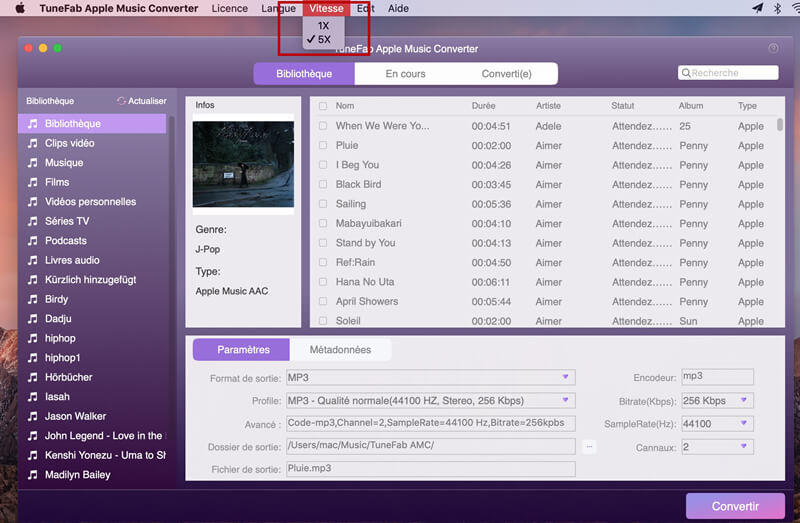
Ensuite, il suffit de cliquer sur le bouton « Convertir » pour commencer la conversion. La conversion sera terminée rapidement, et vous pouvez ensuite ouvrir le fichier converté dans votre ordinateur.

Maintenant, vous pouvez profiter de votre musique d'Apple préférée sur votre appareil original et sur tout autre appareil compatible MP3 ou M4A. C'est le meilleur résultat final pour les morceaux Apple Music téléchargés après un essai gratuit de 3 mois.
4.3 / 5 (basée sur 72 notes)
All-in-One Music Converter Téléchargez toute la musique en streaming hors ligne
Spotify Music Converter Convertir les chansons Spotify Ogg en MP3
YouTube Music Converter Téléchargez YouTube Music en MP3
Apple Music Converter Convertir Apple Music en MP3
 Amazon Music Converter
Télécharger Amazon Music
Prime/Illimité/HD
Amazon Music Converter
Télécharger Amazon Music
Prime/Illimité/HD
Convertisseur SoundCloud Téléchargez SoundCloud Music en MP3
Deezer Music Converter Convertir les listes de lecture Deezer en MP3
Audible Converter Convertir Audible AA/AAX protégé en MP3








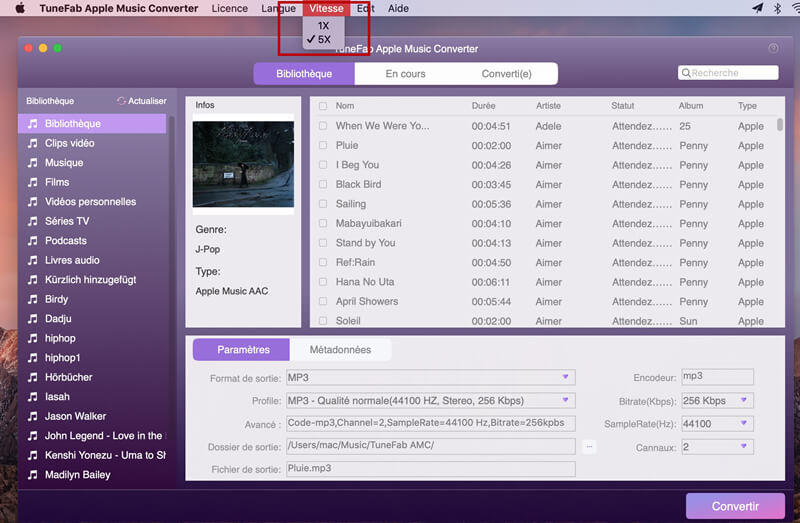







Commentaires(0)